Windows10 では、新たにローカルアカウントを追加することができます。
マイクロソフトアカウントではなく、従来のWindowsからあるローカルアカウントの追加のことです。
今回は、Windows10 でローカルアカウントを追加する方法を紹介します!
ローカルアカウントを追加する方法
それではさっそく、Windows10 にローカルアカウントを追加していきましょう!
まずは「スタート」ボタンをクリックし、歯車アイコンの「設定」ボタンをクリックします。

Windowsの設定が開きます。「アカウント」をクリックします。
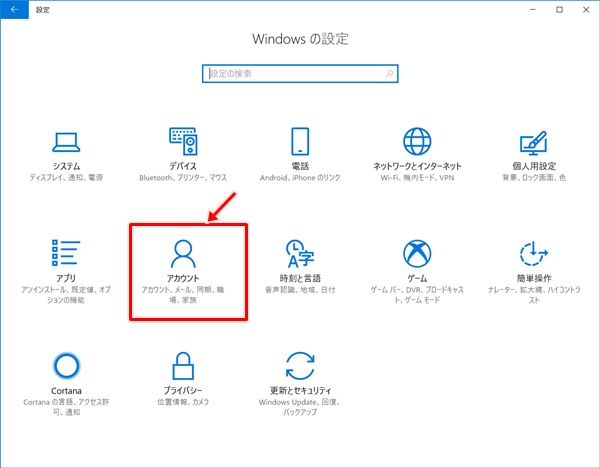
左サイドバーの「家族とその他のユーザー」をクリックし、「その他のユーザーをこのPCに追加」のプラスボタンをクリックします。
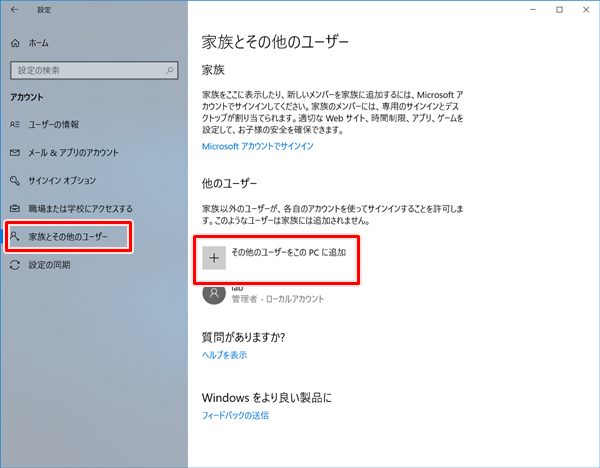
下にある「このユーザーのサインイン情報がありません」をクリックします。
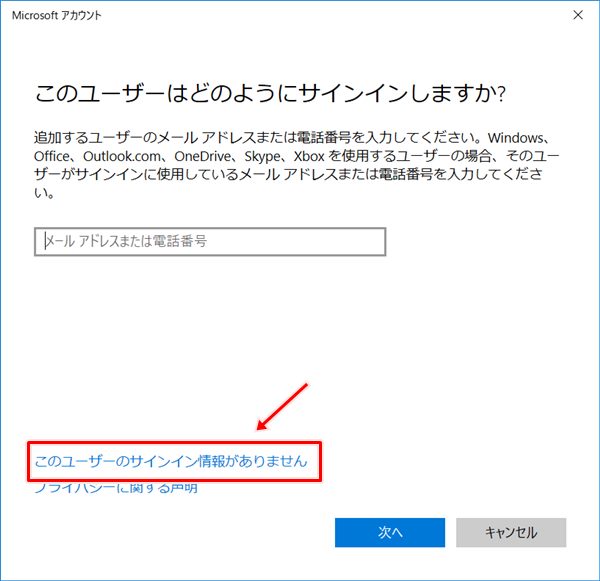
「Microsoftアカウントを持たないユーザーを追加する」をクリックします。
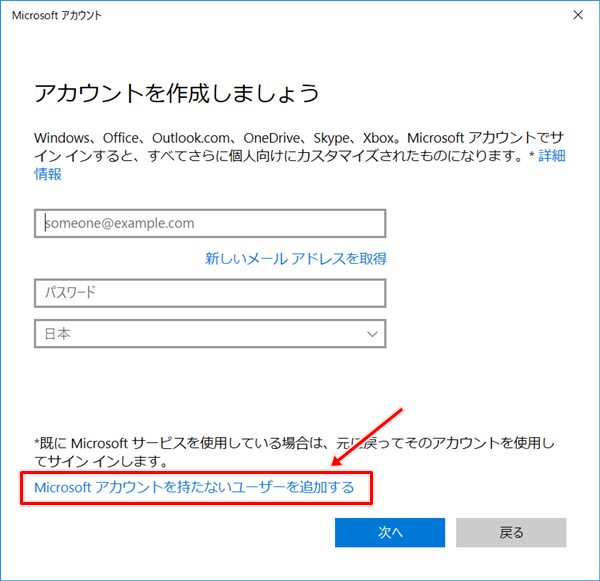
PC用のアカウントを作成します。ユーザー名、パスワード、秘密の質問を3つ入力して、「次へ」をクリックします。
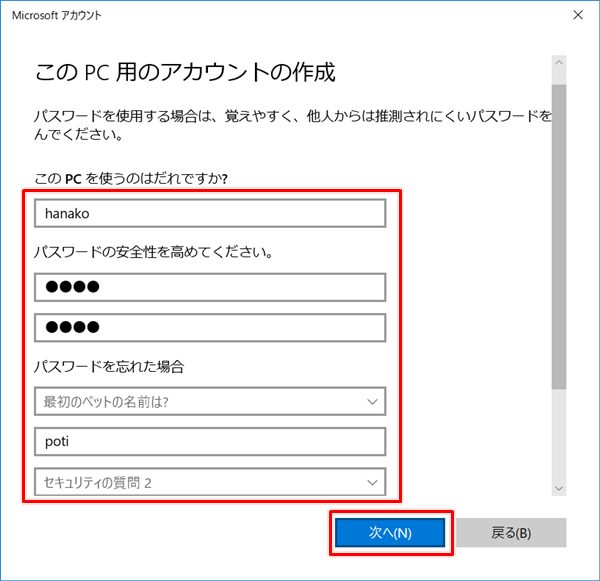
これでアカウントの追加が完了しました。さきほど追加したアカウントが表示されています。
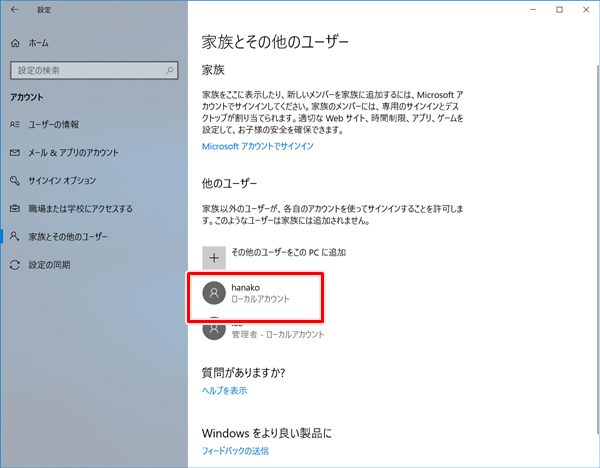
これでWindows10 でローカルアカウントを追加することができました。
以上、Windows10 でローカルアカウントを追加する方法でした。
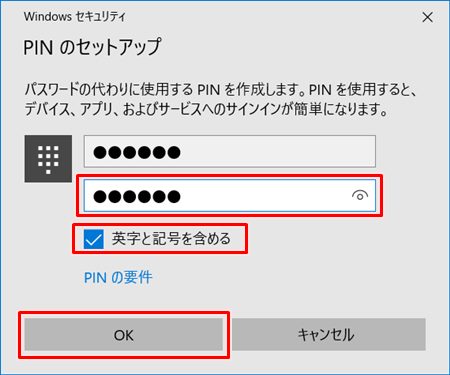

コメント